この記事には広告を含む場合があります。
記事内で紹介する商品を購入することで、当サイトに売り上げの一部が還元されることがあります。
iPhoneがiOS15からiOS16にアップデートすると、ロック画面の文字が太くなってどうにかしたいと思ったことはありませんか?
iOS16では壁紙のカスタマイズが柔軟におこなえるようになりました。
新機能と併せてロック画面の文字フォントを変更する方法を紹介してみます。
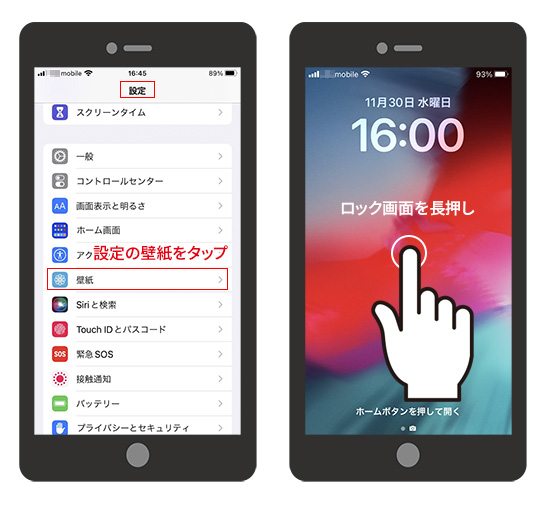
編集画面を表示するには2つの方法があります。
- 設定の壁紙からカスタマイズ画面へ
- ロック画面を長押ししてカスタマイズ画面へ
iPhoneの機種によりロック画面の長押しの方法が上手くできない場合は、設定の中の壁紙からカスタマイズ画面を表示するほうが確実かもしれません。
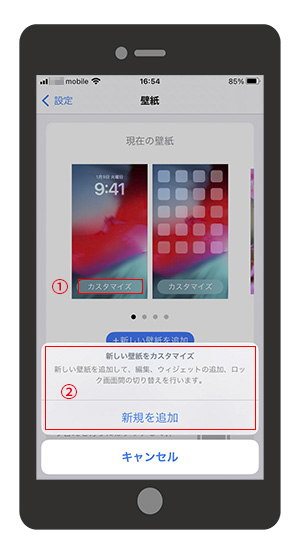
iOS15以前で使用していた壁紙は「カスタマイズ」ボタンをタップしてもカスタマイズができません。
①カスタマイズをタップすると②新規を追加画面が表示されます。
新たに壁紙を選んでカスタマイズする必要があります。
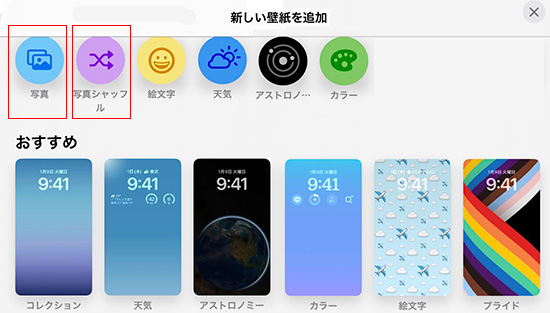
「壁紙の新規追加」をタップすると20種類以上のiOSオリジナルの壁紙が用意されています。
「写真」を選ぶと、ご自身のiPhoneで利用できる写真をライブラリーから1枚選択できます。
「写真シャッフル」を選ぶと、ご自身のiPhoneで利用できる複数の写真をライブラリーから、おすすめを自動で選んでもらうか、手動で複数選択してシャッフされた写真が壁紙として表示されるようになります。
また、切替のタイミングも「シャッフルの頻度」で設定できます。
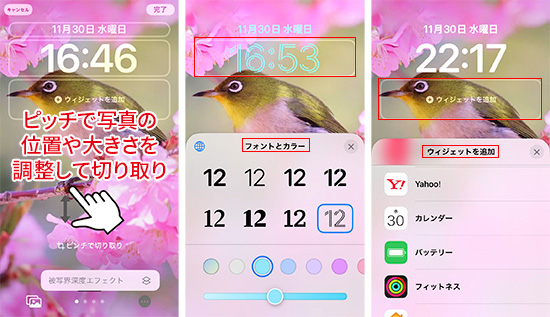
新しいロック画面をカスタマイズします。
写真の切り取り
ご自身の写真を壁紙にした場合は、ピッチ操作で画面に表示される写真の位置や大きさを調整して切り取りすることができます。
フォントとカラー
ロック画面の時計文字をタップすると8種類のフォットとカラーが表示されるので好みのフォントと色に変更することができます。
ウィジェットを追加
「ウィジェットを追加」をタップするとロック画面に好きなウィジェットを追加することができます。

壁紙を追加すると絵柄によって被写界深度エフェクトにチェックを付けることができます。
時計の文字の前面に一部絵柄が重なったように表示できるのが被写界深度エフェクトですが、私がいくつかの写真で試してみましたが被写界深度エフェクトが有効になりませんでした。
- ウィジェットを使用している場合。
- 背景と対象物が明確な写真でない場合。
- 良い写真でも時計文字と写真の対象物の位置関係によって有効にならない場合。
(写真の切り取り位置を調整することで有効になる場合があります。) - iPhone 8 、iPhone SE(第1世代)以前のiPhoneである場合。
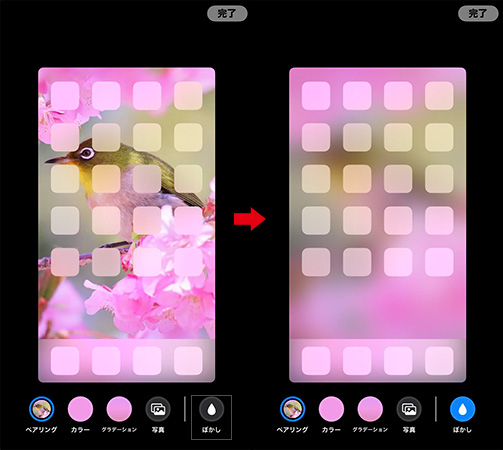
iOS16の壁紙カスタマイズでは、ロック画面だけでなく「ホーム画面」のカスタイマイズもできます。
ホーム画面のカスタマイズには写真の「ぼかし」機能があります。
写真によってアプリアイコンが見にくい場合にぼかしてみるとよいでしょう。
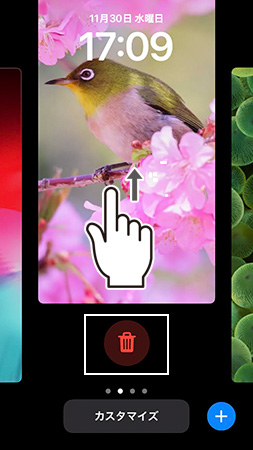
壁紙はいくつも追加するこでき、壁紙一覧の画面を左右にスワイプすることで切り替えることができます。
作成した壁紙は削除することもできます。
削除したい壁紙を上にスワイプするとゴミ箱のアイコンがでますので、ゴミ箱をタップすると削除されます。
iOS16にアップデートしてロック画面が変わってしまい困ってしまった人もいるかと思いますが、壁紙のカスタマイズの画面までいければ直感的に操作できると思います。
ところで、まだ利用している人が多いiPhone8は今回が最後のアップデートになりそうです。2023年は買い替えも検討する時期になってくるでしょう。
市民パソコン教室長野校では、スマホの使い方やトラブルサポートもおこなっております。お気軽にお問合せ下さい。